Como adicionar e alterar controles de conteúdo no Word
Os controles de conteúdo(Content Controls) no Microsoft Word oferecem uma ótima maneira de automatizar a criação de documentos. Também ajuda a organizar o conteúdo de forma estruturada. Esses e muitos outros recursos tornam os controles de conteúdo fáceis de entender e usar. Então, vamos ver como adicionar e alterar controles de conteúdo no Word .
Adicionar(Add) e alterar controles de conteúdo(Content Controls) no Word
Os controles de conteúdo são usados principalmente na criação de modelos e formulários, pois fornecem flexibilidade no posicionamento do conteúdo. Além disso, dependendo de suas preferências, você pode impedir que sejam editadas ou excluídas. Aqui está como!
- Clique em Arquivo no Word.
- Role para baixo até Opções.
- Escolha Personalizar Faixa de Opções.
- Selecione a caixa Desenvolvedor.
- Clique OK.
- Para adicionar um controle de Conteúdo(Content) , clique na caixa Controle de Conteúdo Rich Text(Rich Text Content Control) .
- Coloque a caixa no local apropriado, selecione Propriedades(Properties) .
- Adicione Informações Gerais.
- Altere as permissões de bloqueio.
Como você edita o Controle de Conteúdo Rich Text(Rich Text Content Control) ?
Antes de prosseguir com as etapas para editar ou controle de conteúdo Rich Text(Rich Text Content Control ) no Word , você precisará adicionar a guia Desenvolvedor(Developer) ao menu Faixa de opções no (Ribbon)Word .
Para isso, clique na guia Arquivo no menu (File)Faixa(Ribbon) de opções e escolha Opções(Options) .
Quando a janela Opções(Options) for aberta, navegue até Personalizar Faixa(Customize Ribbon) de Opções .
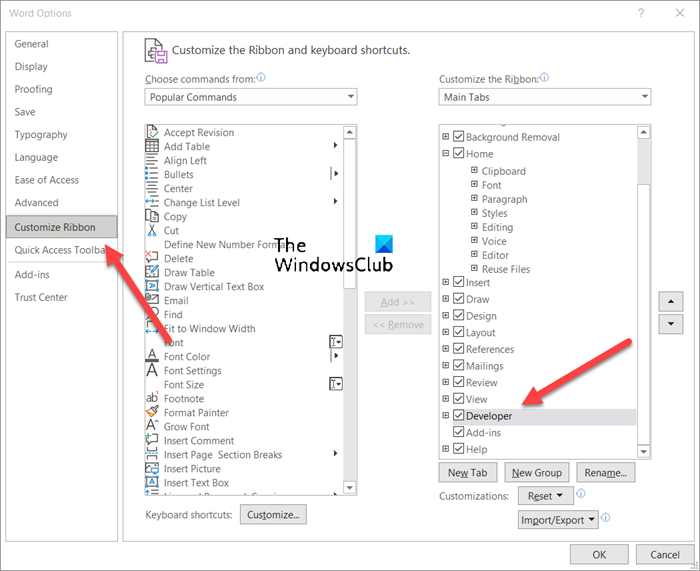
Aqui, selecione a caixa Desenvolvedor(Developer) e pressione o botão Ok, conforme mostrado na imagem acima.
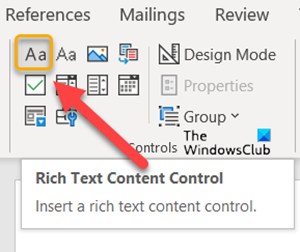
Em seguida, para adicionar um controle de conteúdo(Content) , clique na caixa Rich Text Content Control .
Coloque a caixa no local apropriado para criar um modelo.
Em seguida, selecione Propriedades(Properties) no bloco Controles .(Controls )
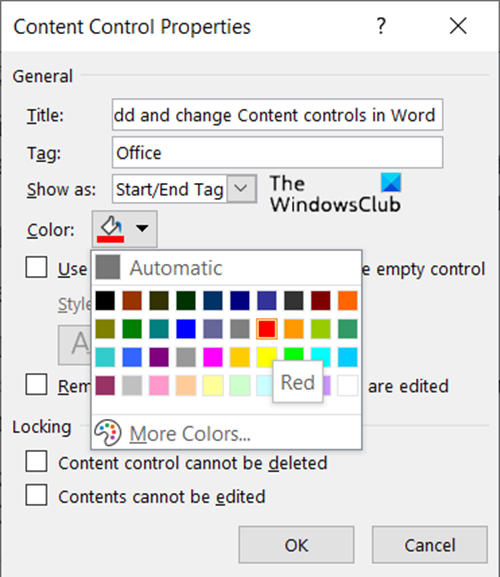
Adicione(Add) uma descrição como o título da caixa, as tags a serem usadas, a cor da caixa etc.
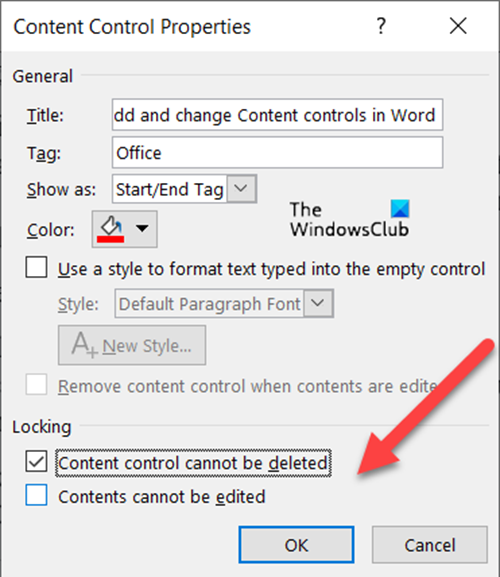
Você também pode alterar os controles de conteúdo(Content) alterando sua permissão de bloqueio (editando ou excluindo-os) marcando/desmarcando as seguintes caixas.
- Os controles de conteúdo não podem ser excluídos.
- Os controles de conteúdo não podem ser editados.
Da mesma forma, você pode optar por criar uma lista suspensa por meio dos controles de conteúdo(Drop-down List via Content controls) .
Como faço para remover o controle de conteúdo no Word ?
Se você deseja excluir ou remover controles de conteúdo no (Content)Word :
- Press Ctrl+A para selecionar todo o documento.
- Em seguida, clique com o botão direito do mouse em um controle de conteúdo visível.
- Agora, no menu de contexto que aparece na tela do computador, clique em Remover controle de conteúdo(Remove Content Control) .
O que é um controle de conteúdo Rich Text(Text Content) ?
Um bloco de rich text que pode ser formatado representa um controle Rich Text Content . Assim, todo o texto formatado personalizado como imagens, tabelas e outros itens podem ser incluídos nesta categoria.
Hope it helps!
Related posts
Como usar Rewrite Suggestions em Word para Web application
Excel, Word or PowerPoint não pôde começar a última vez
Como criar um Booklet or Book com Microsoft Word
Como Desligue Paragraph marcas em Microsoft Word
Best Invoice Templates para Word Online para criar Business Invoices grátis
Como extrair Email Addresses de Word document
Como importar estilos de um documento para outro em Word
Add, Change, Remove Author de Author Property em Office document
O arquivo não pode ser aberto porque há problemas com o conteúdo
Word não pôde criar o work file, verifique a temp Environment Variable
Convert Word Documentos para JPG usando Batch Word para JPG Converter
Fix Yellow Triangle com Exclamation Point em Excel or Word
Remova o Background de uma foto com Microsoft Word
Como inserir Text de Word file em um Publisher publication
Como começar Word, Excel, PowerPoint, Outlook em Safe Mode
Como alterar AutoSave and AutoRecover time em Word
Como inserir Text em uma forma em Word
Como gerir Document Versions em Word
Word abre documentos no modo somente leitura em Windows 10
FocusWriter é uma distração gratuita Word Processor para Writers
